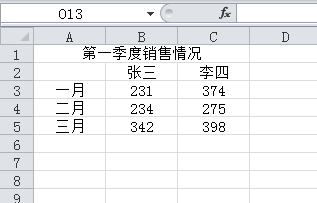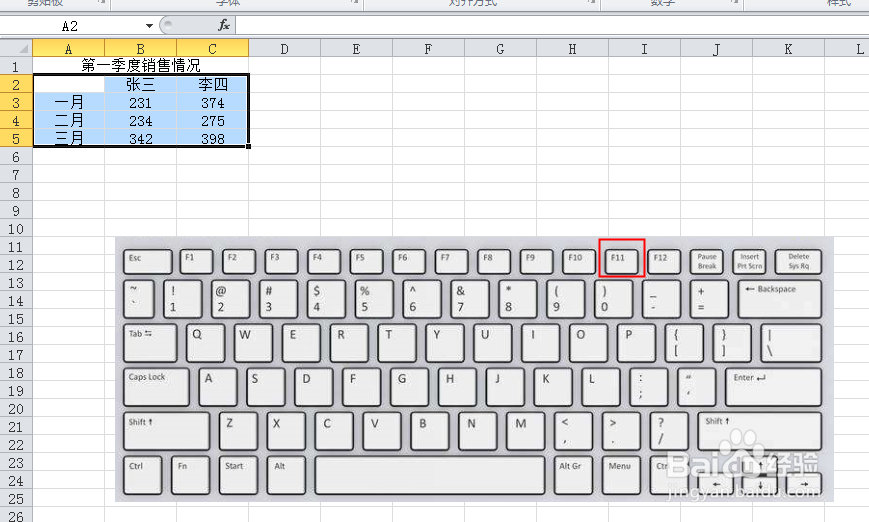Excel图表如何创建图表或创建图表的几种方法
1、打开数据表。
2、选中数据区,按键盘上的F11。
3、看图表快速的创建了。
4、还可以选中数据区,点击插入,在插入选项卡下有各种图表类型。
5、点击图表类型的下拉菜单就可以看见它们的具体样式了,也可以点击所有图表类型。
6、弹出对话框,左边是图表类型,右边是图表样式。
7、我们选择左边拆线图,右边选择带数据标记的拆线图,确定。
8、图表创建完成。
声明:本网站引用、摘录或转载内容仅供网站访问者交流或参考,不代表本站立场,如存在版权或非法内容,请联系站长删除,联系邮箱:site.kefu@qq.com。
阅读量:41
阅读量:58
阅读量:71
阅读量:84
阅读量:47